
时间:2021-07-27 10:40:05 来源:www.win10xitong.com 作者:win10
win10作为当前主流的操作系统,使用者非常的多,所以也会发现各种问题,像win10电脑应用商店错误代码0x8000FFFF的问题就是其中一个。推测还会有一些网友也会遇到同样的问题,万一现在又找不到懂行的来解决,我们就只好自己来动手处理这个win10电脑应用商店错误代码0x8000FFFF的问题了,在查阅了很多资料后,小编整理了方法步骤:1.同时按下ctrl+shift+esc组合键打开设备管理器;2.切换带【服务】选卡,在下面点击【打开服务】就轻松加愉快的把这个问题处理好了。下面小编就和大家一起来看看win10电脑应用商店错误代码0x8000FFFF的图文教程。
推荐系统下载:系统之家Win10专业版
具体方法:
1.同时按ctrl shift esc打开设备管理器;
2.用【服务】切换选卡,点击下方【开放服务】;
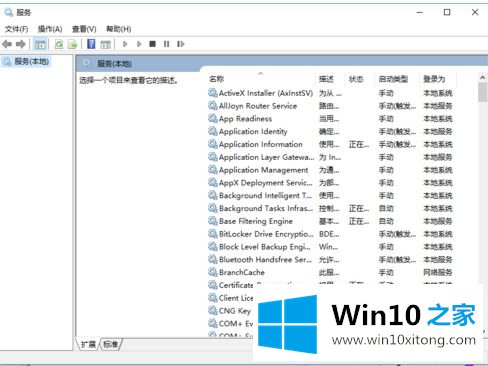
3.在服务界面找到[WindowsUpdate]服务,然后双击打开,或者右键单击该服务,选择[Properties];
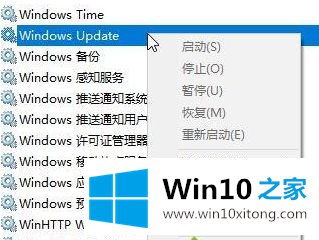
4.然后将该服务的【启动类型】改为“自动(延时启动)”,然后依次点击【应用】-【启动】-【确定】!
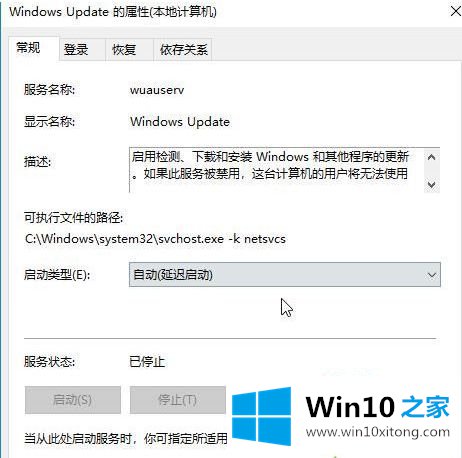
5.如果是默认启动,先点击停止,然后按照上面的步骤解决问题!
以上是win10电脑应用商店错误码0x8000FFFF的解决方案。希望对大家有帮助。
以上内容就是讲的win10电脑应用商店错误代码0x8000FFFF的图文教程,如果这篇文章对你有所帮助,那么希望你继续支持本站。
上一篇:高手亲自演示win10的操作门径